Habilite Adobe Flash Player en Chrome, Firefox y Edge
Miscelánea / / November 28, 2021
Adobe Flash Player está habilitado de forma predeterminada en Google Chrome, pero si por alguna razón no lo está, no lo esté preocuparse, ya que hoy veremos cómo habilitar o deshabilitar Adobe Flash Player en Chrome, Firefox y Borde. Pero antes de poder hacer eso, debe asegurarse de que está ejecutando la última versión de Adobe Flash en su sistema.
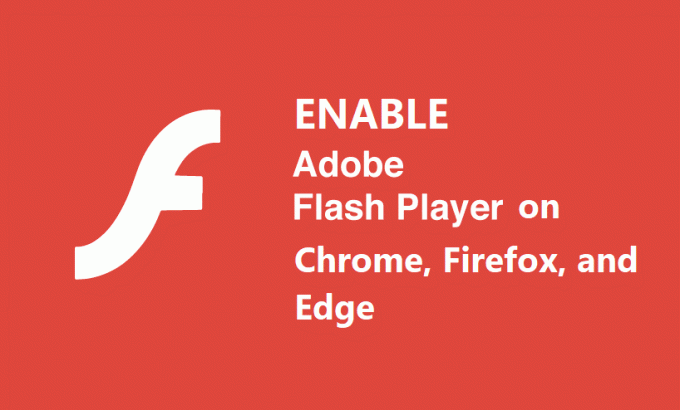
Para Internet Explorer o Microsoft Edge, las actualizaciones de Windows se descargan automáticamente e instalan la última versión de Adobe Flash Player. Aún así, para otro navegador, debe descargar las actualizaciones manualmente. Entonces, si desea utilizar Adobe Flash Player en otros navegadores, descargue Adobe Flash Player por separado para esos navegadores desde este enlace. De todos modos, veamos Cómo habilitar Adobe Flash Player en Chrome, Firefox y Edge con la ayuda del tutorial que se enumera a continuación sin perder tiempo.
Contenido
- Habilite Adobe Flash Player en Chrome, Firefox y Edge
- Método 1: habilite Adobe Flash Player en Chrome
- Método 2: habilitar Shockwave Flash en Firefox
- Método 3: habilite Adobe Flash Player en Microsoft Edge
- Método 4: habilitar el objeto Flash Shockwave en Internet Explorer
- Método 5: habilitar Adobe Flash Player en Opera
Habilite Adobe Flash Player en Chrome, Firefox y Edge
Asegurate que crear un punto de restauración por si acaso algo sale mal.
Método 1: habilite Adobe Flash Player en Chrome
1. Abra Google Chrome y luego navegue a la siguiente URL en la barra de direcciones:
chrome: // configuración / contenido / flash
2. Asegurate que encender el interruptor de "Permitir que los sitios ejecuten Flash" para Habilite Adobe Flash Player en Chrome.

3. Si necesita deshabilitar Adobe Flash Player en Chrome, entonces apague el interruptor anterior.
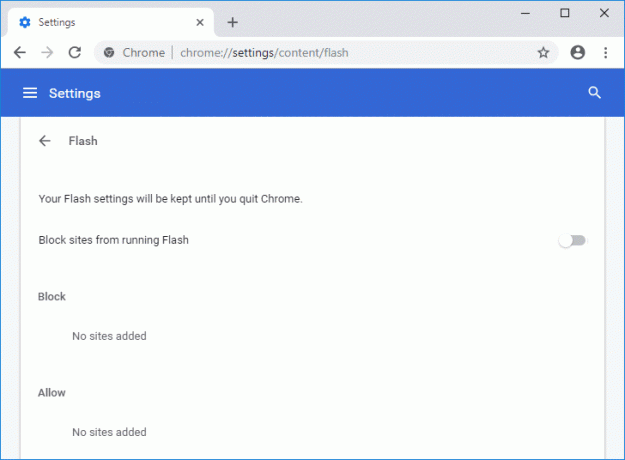
4. Para comprobar si tiene instalada la última versión de Flash Player, vaya a chrome: // componentes en la barra de direcciones de Chrome.
5. Desplácese hacia abajo hasta "Adobe Flash Player“, Y verá la última versión de Adobe Flash Player que ha instalado.
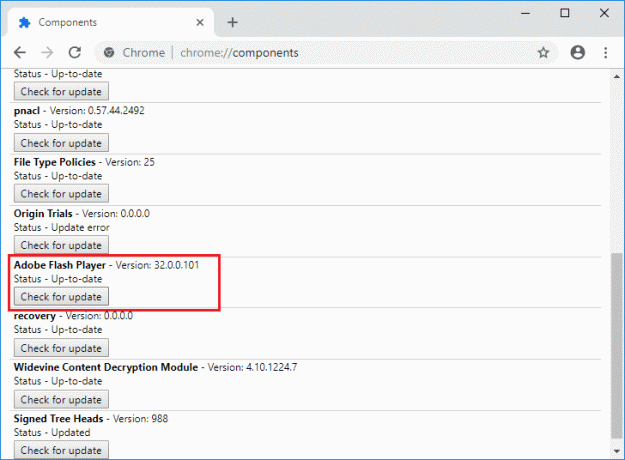
Método 2: Habilita Shockwave Flash en Firefox
1. Abra Mozilla Firefox y luego presione Ctrl + Mayús + A para abrir la ventana de complementos.
2. Ahora, en el menú de la izquierda, asegúrese de seleccionar "Complementos“.
3. A continuación, seleccione Shockwave Flash en el menú desplegable, seleccione "Solicitar Activar" o "Activar siempre" para habilite Shockwave Flash en Firefox.
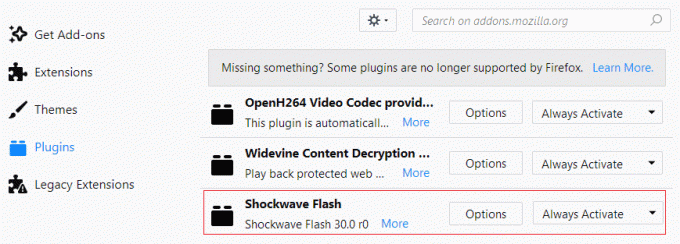
4. Si lo necesitas desactivar Shockwave Flash en Firefox, seleccione "Nunca activar”En el menú desplegable anterior.
5. Una vez terminado, reinicie Firefox para guardar los cambios.
Método 3: habilite Adobe Flash Player en Microsoft Edge
1. Abra Microsoft Edge y luego haga clic en el tres puntos (desde la esquina superior derecha) y seleccione Ajustes.
2. Desplácese hacia abajo y haga clic en "Ver configuraciones avanzadas" botón.
3. A continuación, en la ventana Configuración avanzada, asegúrese de activar el interruptor para "Utilice Adobe Flash Player“.
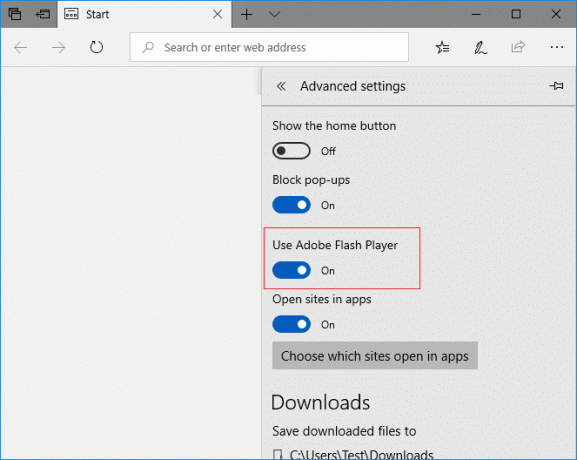
4. Si quieres deshabilitar Adobe Flash Player en Microsoft Edge entonces apague el interruptor anterior.
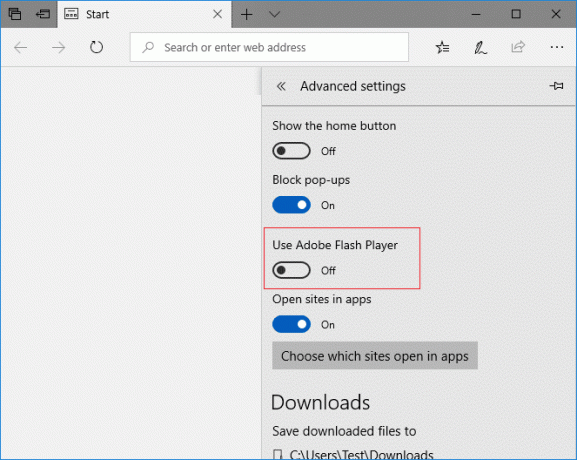
5. Una vez terminado, reinicie Microsoft Edge para guardar los cambios.
Método 4: Habilite Shockwave Flash Object en Internet Explorer
1. Abra Internet Explorer y luego presione Alt + X para abrir Configuración y luego haga clic en "Administrar complementos“.
2. Ahora, en la sección Tipos de complementos, seleccione "Barras de herramientas y extensiones“.
3. A continuación, en el panel de la ventana de la derecha, desplácese hacia abajo hasta "Componente de aplicación de terceros de Microsoft Windows"Encabezado y luego seleccione Objeto Flash de Onda de Choque.
4. Asegúrese de hacer clic en el Habilitar botón en la parte inferior para Habilite Shockwave Flash Object en Internet Explorer.

5. Si lo necesitas Desactivar el objeto flash Shockwave en Internet Explorer, haga clic en el Botón de desactivación.
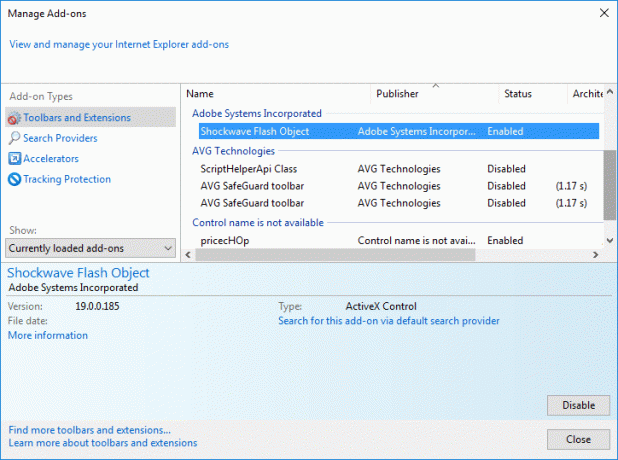
6. Una vez terminado, reinicie Internet Explorer para guardar los cambios.
Método 5: habilitar Adobe Flash Player en Opera
1. Abra el navegador Opera, luego abra el Menú y seleccione Administrar extensiones.
2. En Extensiones, haga clic en "Habilitar"Botón debajo de Flash Player para Habilite Adobe Flash Player en Opera.
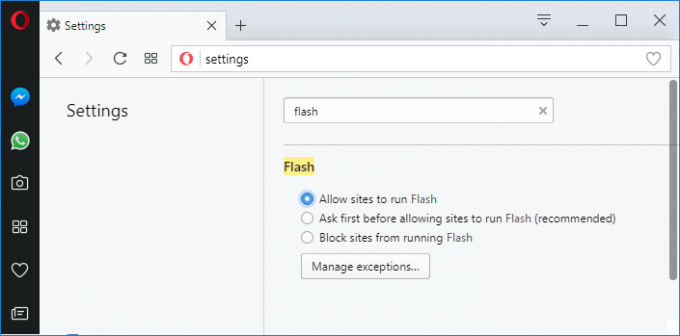
3. Si necesita deshabilitar Adobe Flash Player en Opera, haga clic en "Desactivar" botón.
4. Reinicie Opera para guardar los cambios.
Recomendado:
- Actualización de Windows atascada al 0% [SOLUCIONADO]
- SOLUCIONADO: Tu PC tuvo un problema y necesitaba reiniciarse
- Detener la actualización de Windows 10 por completo [GUÍA]
- Reparar la cámara web integrada que no funciona en Windows 10
Eso es todo lo que ha aprendido con éxito Cómo habilitar Adobe Flash Player en Chrome, Firefox y Edge pero si aún tiene alguna pregunta con respecto a este tutorial, no dude en hacerla en la sección de comentarios.



